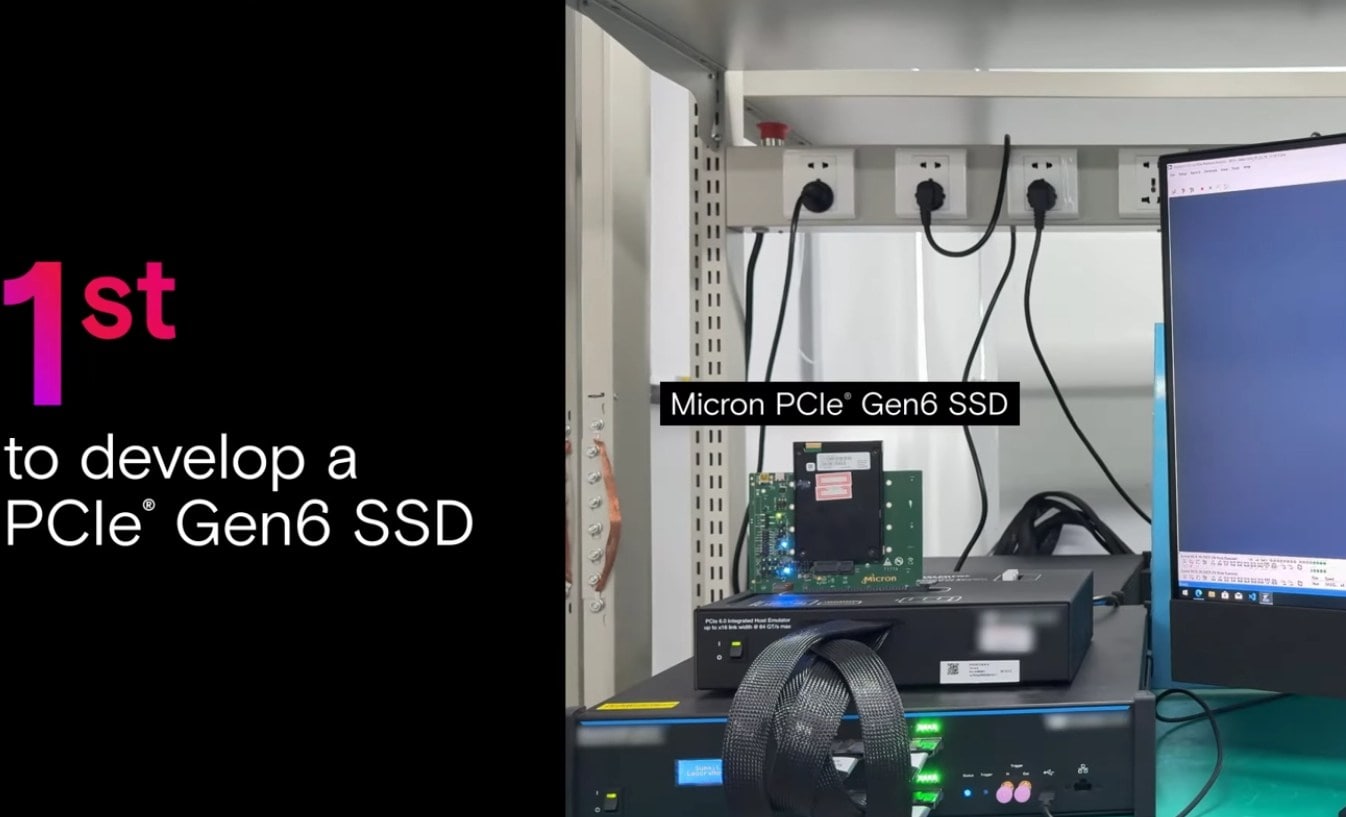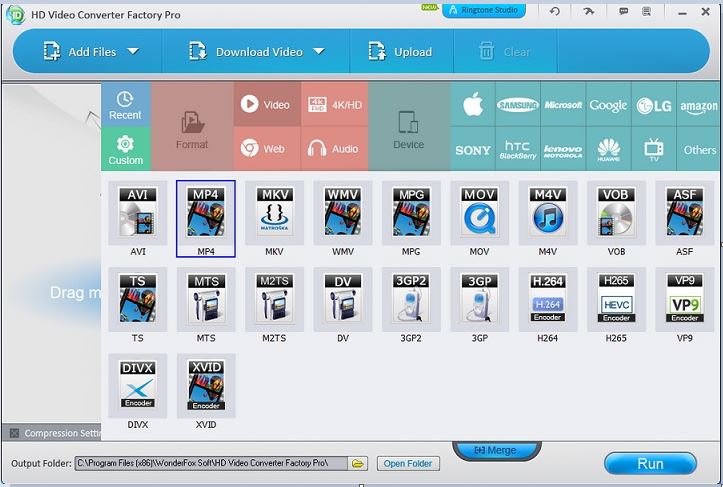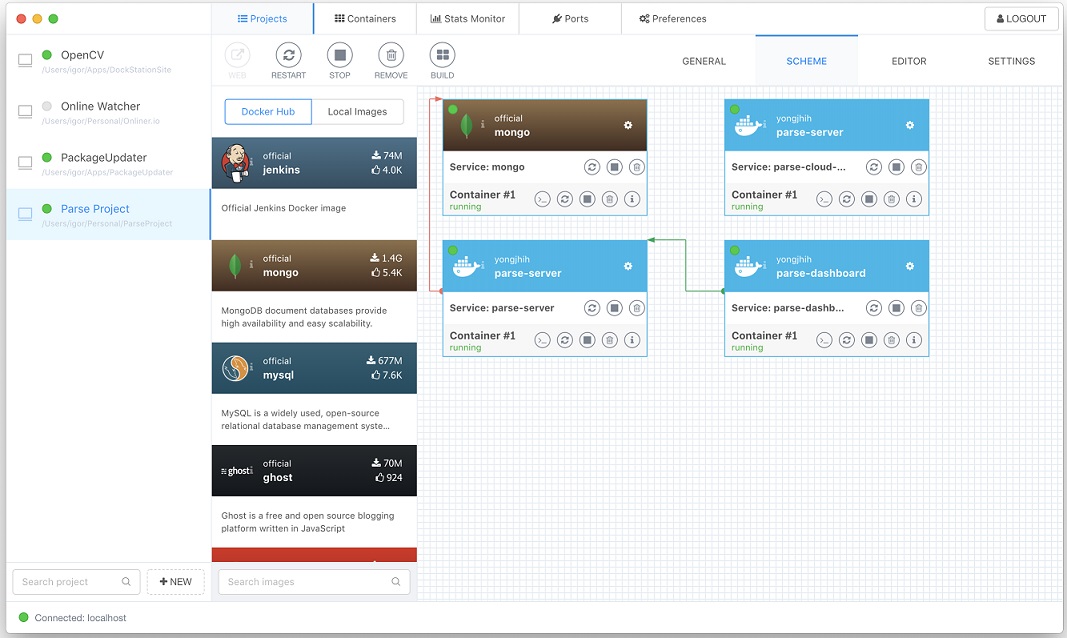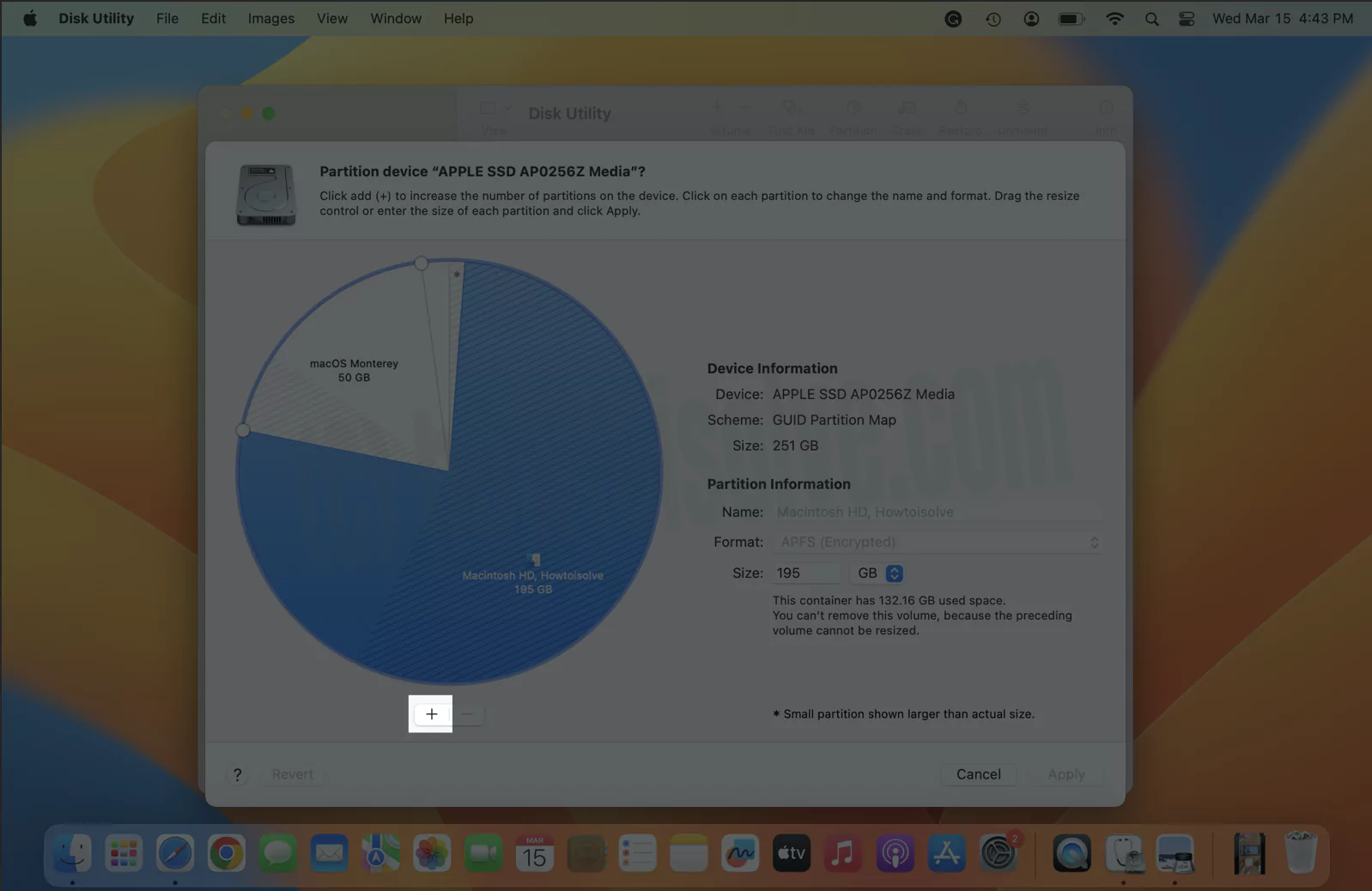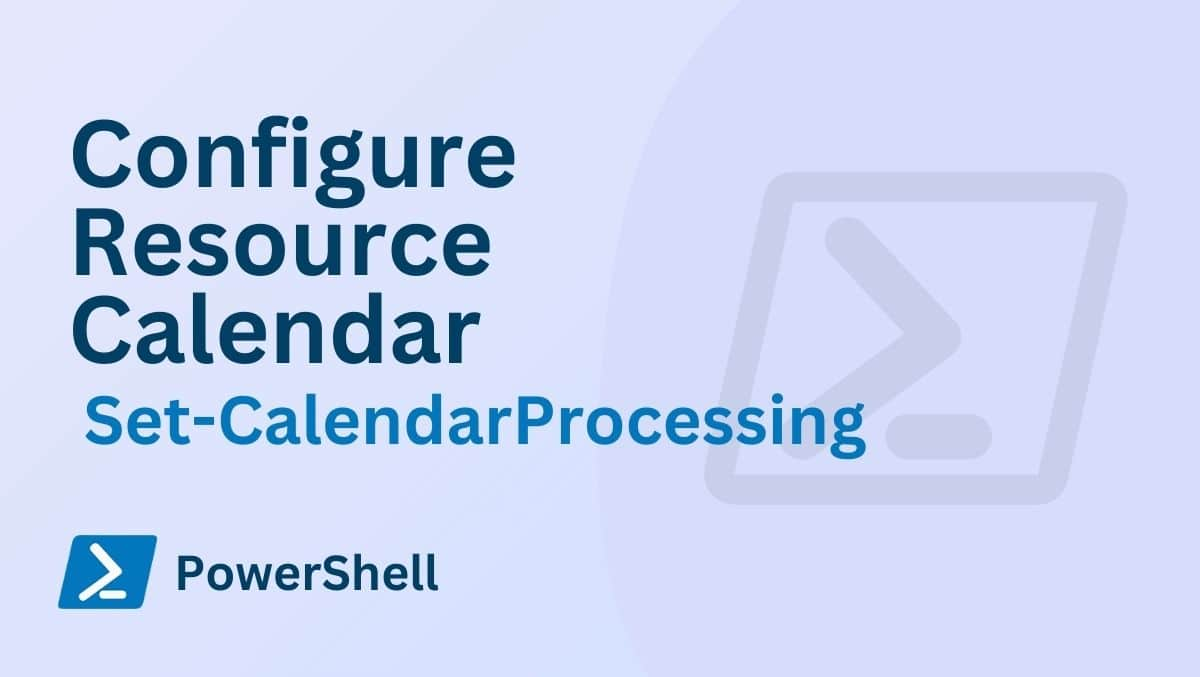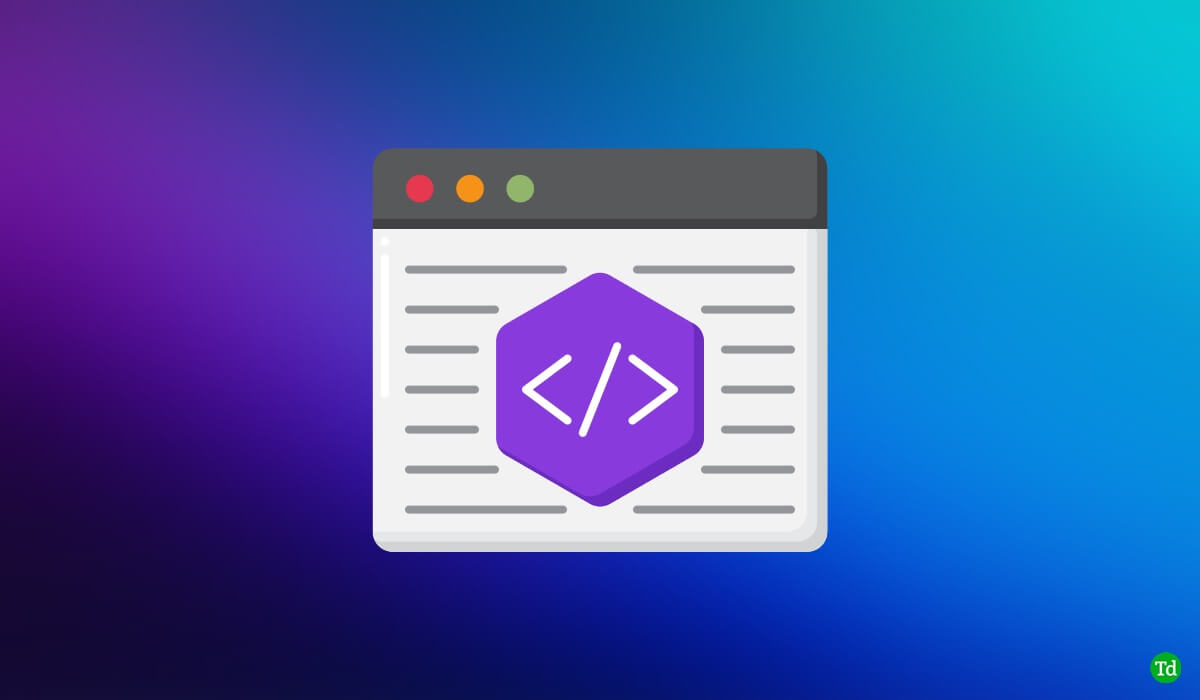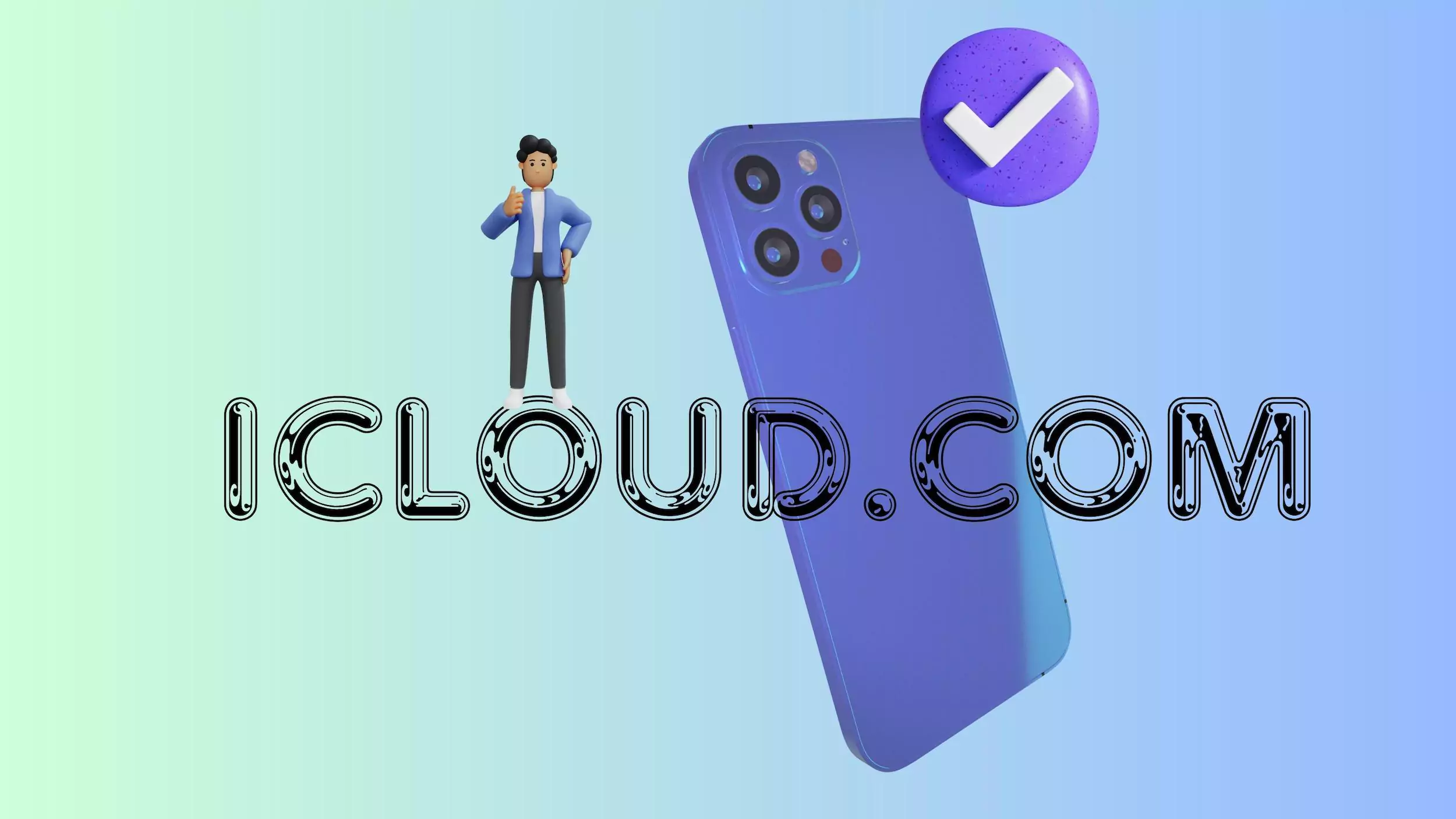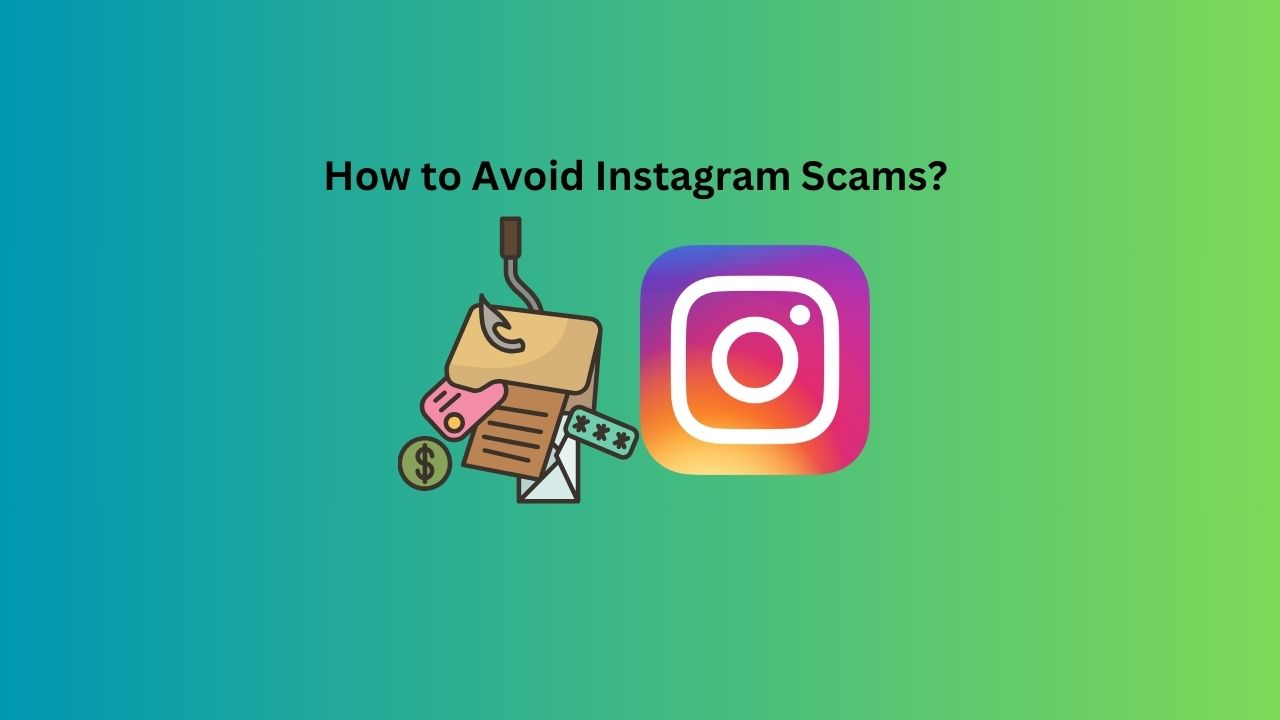Ми всі досить знайомі з кількома найпопулярнішими продуктами Adobe, серед яких Adobe Photoshop, Adobe Premiere Pro та Adobe Acrobat Reader. Ми всі майже знаємо про те, як насправді працює кожен із програм і полегшує наш робочий процес. Але крім трьох продуктів Adobe, про які я щойно згадував тут, є безліч інших продуктів Adobe, які виготовляються для професіоналів, підприємств, а також для користувачів -аматорів. Залежно від вашої конкретної роботи, ви можете придбати будь -яку з продуктів Adobe, якщо вам важко розібратися з роботою з поточним продуктом Adobe, який ви використовуєте.
Adobe завжди продовжує розробляти нові продукти, щоб задовольнити потреби різних типів користувачів, а також є платформа передплати, де ви можете отримати доступ до більшості продуктів та послуг Adobe, не оплачуючи кожен продукт окремо замовлення. Продукти Adobe використовуються професіоналами декількох класів, які включають аудіопрофесіонали, відео -фахівці та професіонали в різних інших галузях. Отже, сьогодні я розповім про всі популярні продукти Adobe, про які ви повинні знати, щоб ви не плутали під час вибору найбільш підходящого продукту Adobe для себе. Цілком нормально заплутатися щодо того, які продукти Adobe вибрати, коли вони мають стільки запропонувати, і більшість з них, здається, працюють точно так само.
Отже, без подальшої затримки, давайте розпочнемо короткий опис кожного продукту Adobe, щоб принаймні допомогти вам зрозуміти, який продукт найкращий відповідно до ваших вимог.
Adobe Photoshop
Перший у списку - це, безсумнівно, Adobe Photoshop, який використовується фотографами, художниками для створення творів мистецтва та ретушування фотографій для покращення освітлення та проведення інших складних маніпуляцій на фотографіях. Adobe Photoshop використовується для створення всього від реклами, логотипів, памфлетів; Ескізи відео, рекламні матеріали та ряд інших творів мистецтва, що вам спадає на думку. У Adobe Photoshop твори мистецтва зберігаються як растрове мистецтво, що дозволяє легко здійснити навіть найменшу модифікацію в художньому творі.Також див.:
Adobe Illustrator
Наступний у списку в Adobe Illustrator, який може здатися схожим на Adobe Photoshop, але це насправді не так. У випадку з Adobe Illustrator твори зберігаються як векторне мистецтво, що дозволяє легко розширити графіку до будь -якого розміру, не втрачаючи якості, і, таким чином, використовується для створення дуже великих плакатів або зображень, які потрібно використовувати в декількох проектах. Оскільки робота зберігається у вигляді математичних рівнянь, на відміну від того, що в Adobe Photoshop Adobe Illustrator не може бути використаний для внесення хвилинних модифікацій на фотографіях, але це достатньо для різних типів мистецтва.
Adobe Lightroom
Наступним у списку є Adobe Lightroom, яка також є програмним забезпеченням для редагування фотографій, досить схожим на Adobe Photoshop, але з очевидними відмінностями. На відміну від Adobe Photoshop, Adobe Lightroom використовується для внесення незначних модифікацій на фотографії, наприклад, зміна кольорового балансу, яскравості та інших тривіальних аспектів декількох фотографій одночасно. Професіонали використовують Adobe Lightroom для коригування, післяпроцеси та управління відразу декількох фотографій, не відкриваючи кожну фотографію та проводити однаковий набір модифікацій. Потрібно сказати, що Adobe Lightroom не надасть вам детальних елементів управління окремими фотографіями, такими як Adobe Photoshop або Adobe Indesign.
Adobe Premiere Pro
Що стосується редагування відео, ви, можливо, вже дізнаєтесь про Adobe Premiere Pro, але давайте підемо конкретніше. Adobe Premiere Pro використовується для створення всього, від фільмів до реклами, відео YouTube та багато іншого. За допомогою Adobe Premiere Pro ви можете додати кілька відеороликів, обрізати, вирізати та додати різні ефекти до відео і нарешті додати їх до часової шкали послідовно відповідно до остаточної вимоги. Крім того, ви також можете додати різні аудіо- та відеоефекти, переходи, текст, а також фотографії до існуючої часової шкали для створення остаточного відео.
Adobe After Effect
Якщо ви хочете додати до своїх відео більш потужних ефектів, Adobe After Effect - це той, на який слід піти. Ви можете додати до своїх відео різних типів ефектів, анімації та графіки руху, щоб вони виглядали краще та реалістичніше. Adobe After Effects можна вважати Adobe Photoshop для відео, однак, існує лише одне обмеження на Adobe After Effects. Adobe After Effects може використовуватися для вирішення лише одного одного відео за один раз, і, таким чином, вам, врешті -решт, знадобиться Adobe Premiere Pro, щоб додати всі відео до часової шкали, перш ніж він буде експортований до остаточного відеофайлу.
Після того, як ви створили остаточне відео, розмір відео може бути надзвичайно великим. Відтворення цього надзвичайно великого відео неможливо на всіх пристроях, і саме тоді Adobe Media Encoder починає грати. Adobe Media Encoder може кодувати відео у відтворюваний формат для ряду пристроїв, і ви також можете вибрати бажаний формат, розмір та роздільну здатність, щоб ви не стикалися з будь -якими проблемами під час відтворення відео на певному пристрої У цьому не вистачає ресурсів для обробки та апаратних ресурсів для відтворення оригінального відео.
Адеко -міст
Наступний продукт Adobe - Adobe Bridge, який є медіа -менеджером від Adobe, який можна використовувати для організації, переміщення, копіювання та перегляду різних медіа -файлів, які можна відкрити та редагувати різними продуктами Adobe лише одним клацанням. Таким чином, Adobe Bridge може розглядатися як дослідник для продуктів Adobe, щоб вирішити їх саме так, як ви робите на звичайному досліднику Windows.
Adobe Prelude
Іноді потрібно створити остаточне відео за допомогою декількох відео, які були зняті різними камерами, і вони мають різні параметри. Ось тоді Adobe Prelude може бути використана для грубо організації відео до того, як кожне з відео надсилається до остаточної команди редагування. Adobe Prelude також може бути використаний для вирізання зайвих частин відео та створення остаточного відео. Таким чином, Adobe Prelude полегшує розібрання з відео, що мають різні параметри, і врешті -решт зменшує зайву додаткову роботу, необхідну для проведення під час створення остаточного знімка з недосконалих відео.
Adobe Indesign
Adobe Indesign - наступний у списку, і його використовують професіонали для маніпулювання величезним набором зображень та текстів для створення журналів та газет найбільш без зусиль. Adobe Indesign дозволяє легко працювати одночасно з багатосторонніми макетами, що стосується журналів та інших подібних типів роботи. Ряд професійних макетів також можна створити за допомогою Adobe Indesign, що робить його найкращим вибором для професіоналів, які хочуть створити журнали та подібні типи проектів.
Adobe Intopy
Подібно до Adobe Indesign, Adobe Incopy також використовується для виготовлення журналів та інших подібних типів проектів. Однак Adobe Incopy полегшує створення проектів, коли мова йде про співпрацю між кількома користувачами одночасно. Що стосується виготовлення журналу чи подібних інших проектів, то з ним потрібно займатися професіоналами, редакторами та низкою інших професіоналів, і саме тоді Adobe Incopy полегшує роботу над тим самим проектом декількома користувачами одночасно час. Можливість співпрацювати та працювати над тим же проектом в той же час робить роботу більш ефективною, і команда може завершити проект протягом жорсткого терміну, що стосується журналів та іншої подібної роботи.
Adobe Audition
Наступний продукт Adobe-Adobe Avertion, яке є повноцінним інструментом редагування аудіо від Adobe. Використовуючи прослуховування Adobe, ви можете записувати, вирізати та маніпулювати аудіозаготівлями, а також можете одночасно змішати аудіозаписи, щоб його можна було використовувати разом із відео. Adobe Audition має всі преміальні функції повноцінного інструменту редагування аудіо, і його використовують продюсери фільмів, YouTubers, а також інші фахівці, які хочуть доставити найкращі окремі аудіо або в відеороликах, які вони створюють.
Adobe Flash Professional та Adobe Flash Builder
Adobe Flash Professional дозволяє легко створити прості 2D -анімації, які можна використовувати для створення ілюстрацій, невеликих додатків, а також ігор, які можна грати майже на всіх комп'ютерах, що мають мінімальні ресурси. Якщо ви старий нетизен, ви можете натрапити на веб -сайти з проханням увімкнути Flash Player, оскільки він намагається завантажити певні елементи, розроблені за допомогою Flash.
З іншого боку, Adobe Flash Builder може здатися заплутаним і схожий на Adobe Flash Professional, але Adobe Flash Builder використовується для виготовлення як додатків, так і ігор, і він більше стосується програмування, а не з анімацією RAW, на відміну від Adobe Flash Професіонал.
Adobe Scout
Далі йде Adobe Scout, який знову є ще одним продуктом, який використовується для з'ясування проблем продуктивності в іграх та додатках, розроблених за допомогою Flash. Але, незважаючи на все, що Adobe Flash Player вже не є популярним вибором на користь більш вдосконалених технологій, таких як HTML5. Але все -таки варто згадати Adobe Scout, оскільки це було ще одним, зробленим програмним гігантом Adobe.
Adobe анімаційний
Як я щойно сказав, Adobe Flash Player вже не є вибором для більшості розробників, Adobe Animate тут. Adobe Animate має більше функцій порівняно з Adobe Flash Professional, а також надає розробнику можливість експортувати анімацію до ряду популярних форматів, включаючи HTML5.
Adobe Air
Наступним у списку є Adobe Air, який можна використовувати для створення ігор, додатків та простих анімацій для ряду пристроїв, що працюють на різних платформах, включаючи Android або iOS. Характерний характер Adobe Air робить його чудовим вибором серед аніматорів, які хочуть зробити свої творіння на декількох платформах, не пов'язані з однією єдиною платформою, що стосується більшості старого анімаційного програмного забезпечення, зробленого Adobe.
Adobe Animator Animator
Якщо ви знайомі з Animojis або AR Emojis, Adobe Animator Animator досить схожий на це, де ви можете створити 2D анімацію найбільш легким способом. На відміну від більшості інших програм анімації Adobe, Adobe Animator Animator імітуватиме кожен рух та вираз вашого обличчя, зняте за допомогою вашої веб -камери, і застосовуватиме однакові рухи до анімованого персонажа. Таким чином, це зменшує багато додаткових ручних робіт з анімації вручну або синхронізації губ, і ви можете виконати роботу протягом дуже невеликого проміжку часу, що дозволяє легко створити анімацію, якщо у вас є тісний термін.
Adobe Dimension
Якщо ви хочете додати 3D -моделі до існуючих 2D -зображень, Adobe Dimension вступає в гру. Таким чином, Adobe Dimension використовується для створення реалістичних творів мистецтва, які можна використовувати для створення реклами, прототипів продуктів, дизайну продуктів та ряду інших ілюстрацій, які потребують 2D та 3D -творів в одному кадрі. Коли це дійсно повне, щоб одночасно мати справу з 2D та 3D творами мистецтва з іншими складними програмами, Adobe Dimension робить дуже просто з 2D та 3D -творами мистецтва одночасно саме так, як ви маєте справу з нерухомими фотографіями за допомогою Adobe Photoshop.
Adobe Fuse
Наступним у списку є Adobe Fuse, який також може бути використаний для створення 3D -моделей, але на відміну від Adobe Dimension, Adobe Fuse може використовуватися для виготовлення 3D -моделей людини. Ви можете створити ідеальну та унікальну людську фігуру з Adobe Fuse і можете налаштувати 3D -модель, маніпулюючи тоном шкіри, обличчям, кольором та текстурою сукні та всього іншого, що визначає 3D -модель людини. Незважаючи на те, що він поставляється з низкою додаткових функцій, щоб надати ідеальному вигляду вашому персонажу, Adobe Fuse дуже простий у використанні, і як тільки модель буде готова, її можна експортувати в Adobe Photoshop або будь -яку іншу програму Adobe для подальшого виконання Редагування на одній моделі.
Adobe XD
Якщо ви розробляєте інтерфейси користувачів Adobe XD - це для вас. За допомогою Adobe XD ви можете не лише розробити інтерфейси користувача, але й можете створити прототипи, щоб його могли належним чином переглянути команду експертів, перш ніж вона врешті -решт буде передана команді розробки для розробки решти Додаток, на основі інтерфейсу користувача.
Adobe Dreamweaver
Якщо ви хочете розробити високоякісні веб-сторінки без необхідності кодування, Adobe Dreamweaver-це для вас. Adobe Dreamweaver також може конвертувати інтерфейс користувача, який розробляється за допомогою Adobe XD, на високоякісні та чуйні веб -сторінки для різних вимог. Незважаючи на те, що вам не потрібно кодувати, щоб розробити веб -сторінки за допомогою Adobe Dreamweaver, є також потужний редактор коду, який підтримує безліч мов кодування, щоб внести дуже незначні модифікації на веб -сторінку, які неможливо виконати візуально або просто за допомогою Графічне зображення вашої веб -сторінки. Таким чином, Adobe Dreamweaver дає вам незалежність створення веб -сторінок саме так, як ви хочете.
Adobe Acrobat Reader та Adobe Acrobat Reader Pro
Можливо, ви вже знайомі з Adobe Acrobat Reader, який є єдиним читачем PDF для всіх ваших вимог. Крім того, зчитувач Adobe Acrobat також може бути використаний для підписання документів та проведення інших простих заходів у файлах PDF. Але, якщо ви хочете створити файли PDF або хочете внести основні зміни у ваші файли PDF, вам знадобиться Adobe Acrobat Reader Pro, що постачається з додатковими функціями, як -от можливо, витягувати текст з документів, створювати форми PDF та зробити набагато більше . Adobe Acrobat Reader Pro призначений для професіоналів, які хочуть мати справу зі створенням та редагуванням PDF -файлів, тоді як Adobe Acrobat Reader призначається лише для тих, хто просто хоче читати файли PDF.
Adobe Creative Cloud
Якщо ви не хочете платити за всі продукти Adobe, про які я щойно згадував вище, ви навіть можете вибрати підписку Adobe Creative Cloud, яка поставляється з усіма вищезгаданими продуктами Adobe. Дуже розумна ідея сплатити плату за підписку замість того, щоб купувати кожен продукт, і саме тоді Adobe Creative Cloud може вступити в гру. Отже, якщо ви хочете використовувати всі продукти Adobe, про які я щойно згадував вище, але вважайте це дорогою інвестицією для придбання всіх окремих продуктів, Adobe Creative Cloud-це варіант для вас.
АДОБНИЙ АКТОР
Якщо ви хочете створити власні твори мистецтва, але вам потрібні фотографії, відео та 3D -модель для того самого Adobe Stock є для вас. Ви можете придбати запасні фотографії, відео та 3D -моделі від Adobe Stock та використовувати їх для власних вимог.
Adobe Typekit
Якщо ви шукаєте чудові шрифти для всіх своїх вимог до написання, ви можете перейти до Adobe Typekit, щоб придбати якісні шрифти для всієї роботи. Це схоже на акції Adobe, але Adobe Typekit обмежений лише шрифтами.
Adobe Behance
Після того, як ви закінчите з творами мистецтва або повним завданням, ви можете завантажити його в Adobe Behance. Adobe Behance-це соціальна мережа для художників, де всі художники завантажують свою роботу, щоб показати її або просто для саморекламу. Це один з найкращих способів продемонструвати свої художні навички в міжнародній спільноті художників, а також для користувачів, які шукають таких творчих професіоналів, як ви.
Adobe Portfolio
Замість того, щоб ділитися своїми фотографіями та творами мистецтва на Adobe Behance, ви можете поділитися всіма своїми творами мистецтва на власному веб -сайті, і ви можете виконати це за допомогою портфоліо Adobe. За допомогою портфоліо Adobe ви можете створити простий веб -сайт, і ви можете вбудувати всі свої фотографії та інші твори мистецтва на цьому веб -сайті. Таким чином, це схоже на Adobe Behance, але Adobe Portfolio дозволяє легко ділитися власною роботою на власному веб -сайті, що може бути чимось, чим прагнуть більшість користувачів.
Елементи Adobe Photoshop та елементи прем’єрної прем'єри Adobe
Якщо ви не можете освоїти Adobe Photoshop або Adobe Premiere Pro, або ви просто шукаєте щось простіше, ви можете перейти на елементи Adobe Photoshop або Adobe Premiere Elements, які зняті версії професійних версій одних і тих же продуктів. Ви можете перейти на будь -який із них, якщо ви хочете розпочати свою кар’єру з редагування фотографій чи відео, або ви не хочете, щоб усі професійні функції, доступні в Adobe Photoshop та Adobe Premiere Pro для вашого обмеженого набору навантажень.
Adobe Spark
Якщо ви шукаєте одне з найпростіших програм для редагування фотографій та відео в Інтернеті, Adobe Spark - це для вас. На Adobe Spark ви можете додати простий текст на існуючі фотографії, а також ви можете створити відео слайд -шоу з наявними фотографіями або здійснити подібні подібні заходи. Adobe Spark насправді використовується користувачами -аматорами, а також професіоналами, щоб дати остаточний штрих фотографій або якщо вони просто не хочуть пройти складний інтерфейс користувача Adobe Photoshop або будь -яке інше програмне забезпечення для виконання найпростіших завдань .
Adobe ColdFusion
Якщо ви готові розробити веб -додатки, а Adobe - це ваша екосистема вибору, ви можете використовувати Adobe ColdFusion для створення веб -додатків. Adobe ColdFusion - це насправді мова програмування разом із інструментом розробки, і вона була розроблена більше 20 років тому. Але, на жаль, Adobe ColdFusion вже не є популярним вибором серед розробників, але я все -таки продовжував Adobe ColdFusion у списку, оскільки це був один з найпопулярніших та успішних продуктів Adobe в якийсь момент часу.
Adobe RoboHelp
Якщо говорити про бізнес -програмне забезпечення, Adobe RoboHelp - це програмне забезпечення від Adobe, яке використовується для створення, а також підтримує великі бази знань. Ви можете знайти розділ довідки більшості веб -сайтів, побудований за допомогою Adobe RoboHelp.
Adobe Present
Говорячи про створення слайд -шоу, Adobe Lexter використовується як для побудови, так і для управління інтерактивними слайд -шоу для бізнесу.
Adobe Captivate
Якщо ви знайомі з курсами електронного навчання, більшість з них побудовані за допомогою Adobe Captivate, оскільки він постачається з усіма необхідними функціями для побудови високоякісних курсів електронного навчання.
Adobe Framemaker
Якщо ви пишете великі технічні документи, а також вам потрібно надати ілюстрації та все інше, необхідне в технічному письмі, Adobe Framemaker може бути корисним у цьому випадку.
Adobe Experience Cloud
Що стосується маркетингових продуктів Adobe Experience Cloud, що включаєAdobe Marketing Cloud, Adobe Advertising CloudіAdobe Analytics Cloud. Кожна з програм, що знаходяться в Adobe Experience Cloud, може бути використана для всього, пов’язаного з маркетингом та просуванням, яка включає більшість речей, від обробки кампаній соціальних медіа до того, коли точно реклама буде показана як в Інтернеті, так і в офлайн, так і в традиційних засобах масової інформації, таких як телевізійні канали та інші Електронні медіа.
Adobe Mobile Apps
Більшість додатків Adobe, про які я тут згадував, також мають мобільні додатки для роботи під час ходу. Деякі з них єAdobe Photoshop Express,Adobe Illustrator Draw,Adobe Lightroom для мобільного,Adobe CaptureДля зйомки кольору за допомогою камери смартфона,Прем'єрний кліп Adobeа також додаток доповненої реальностіAdobe Aero.
Програми, які припиняються
Також є ряд додатків, які припиняють Adobe. Ці додатки включаютьAdobe Museтакож використовувався для створення високоякісних та чуйних веб -сайтів таFireworks AdobeРаніше був інструментом графічного дизайну, який був розроблений з урахуванням веб -дизайнерів. Інші припинені програми Adobe включаютьAdobe Speedgrade, який використовувався для корекції кольорів у відео,Adobe Story Plus, який використовувався як інструмент для сценарію для фільмів та інших професійних завдань.
Отже, це було близько 50 програм Adobe, які ви можете використовувати для ряду завдань, які вам навіть потрібно буде виконати. Вам просто потрібно з’ясувати, що саме вам потрібно відповідно до ваших вимог. Якщо ви все ще не впевнені в тому, який додаток є найкращим для вас, який відповідає вашим потребам, ви завжди можете зв’язатися з командою підтримки клієнтів Adobe, або ви також можете спробувати потенційні програми, які можуть задовольнити ваші вимоги. Більшість додатків Adobe мають приблизно 30 -денну повністю функціональну пробну версію, і ви можете спробувати додаток протягом цієї тривалості, щоб переконатися, що ви вибираєте найкращий додаток для своїх вимог.
Отже, це був мій список додатків Adobe, для яких ви повинні знати, для чого вони використовуються. У вас є якісь запитання чи я пропустив будь -який додаток Adobe? Не соромтеся коментувати те саме нижче.